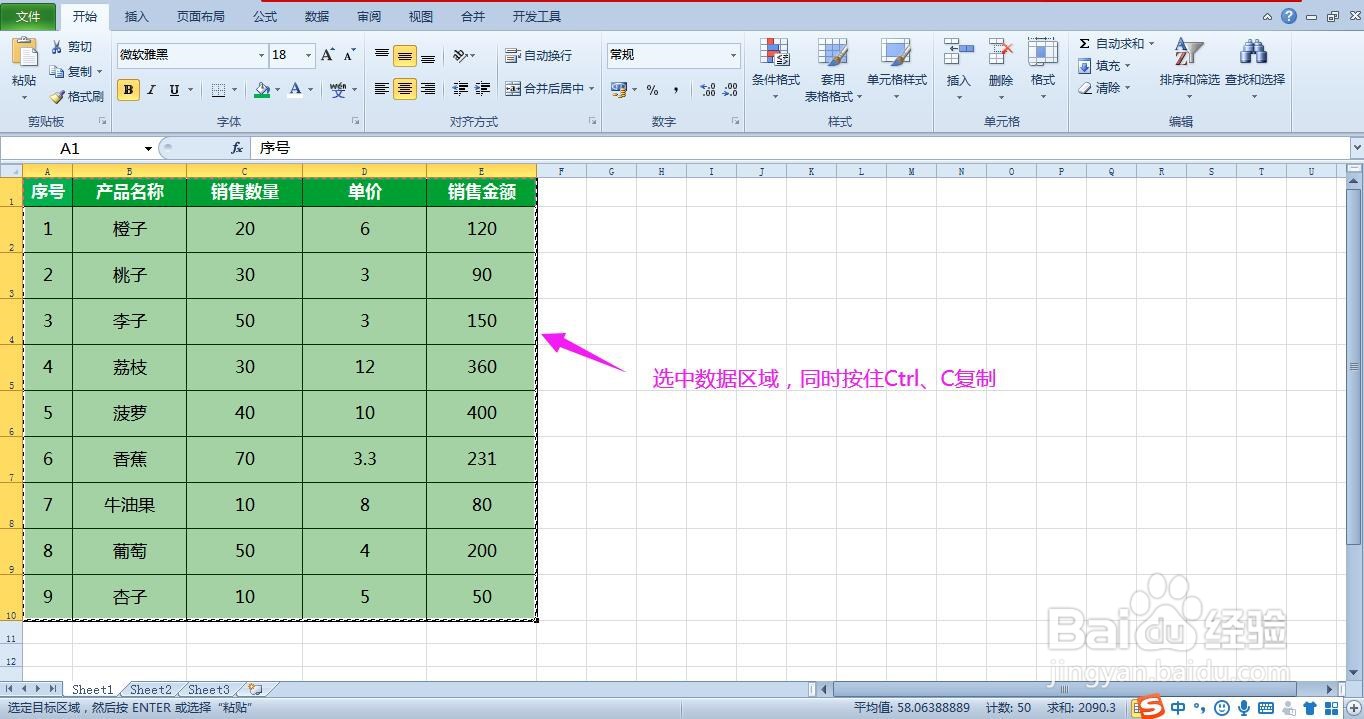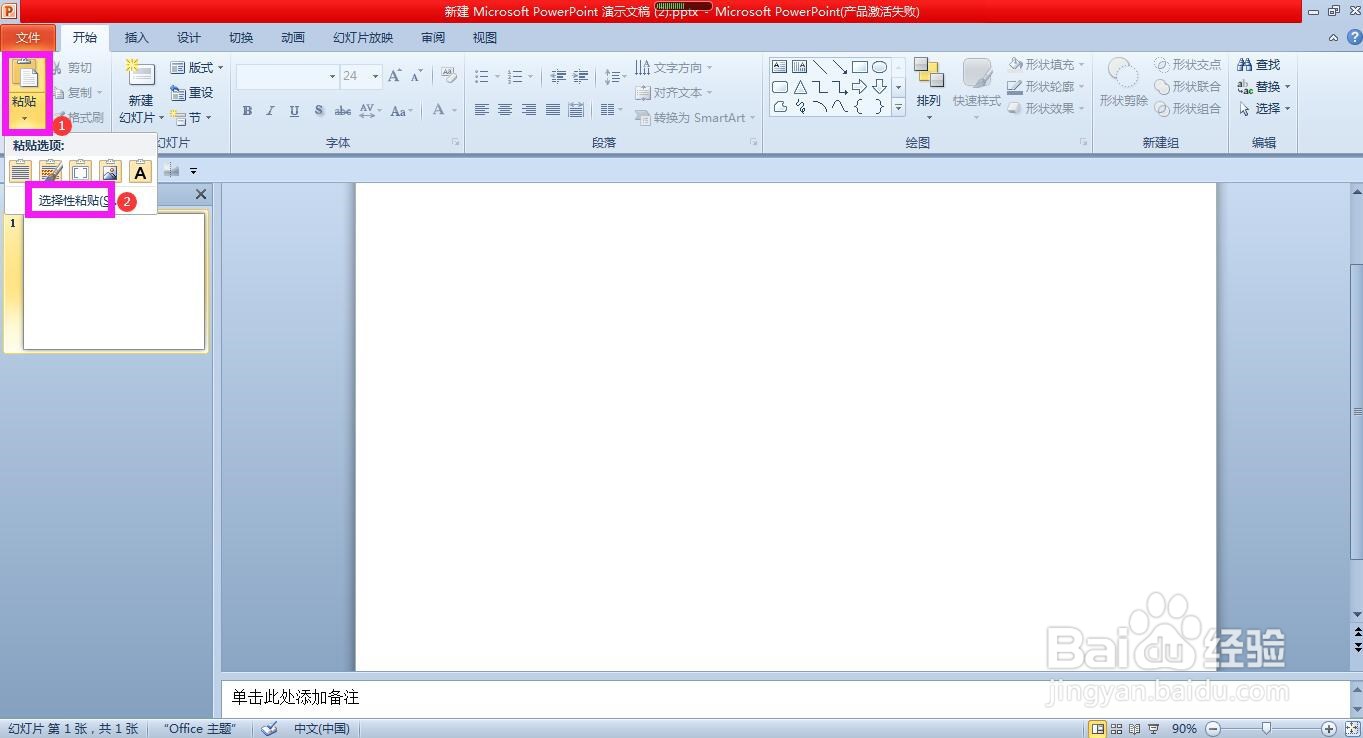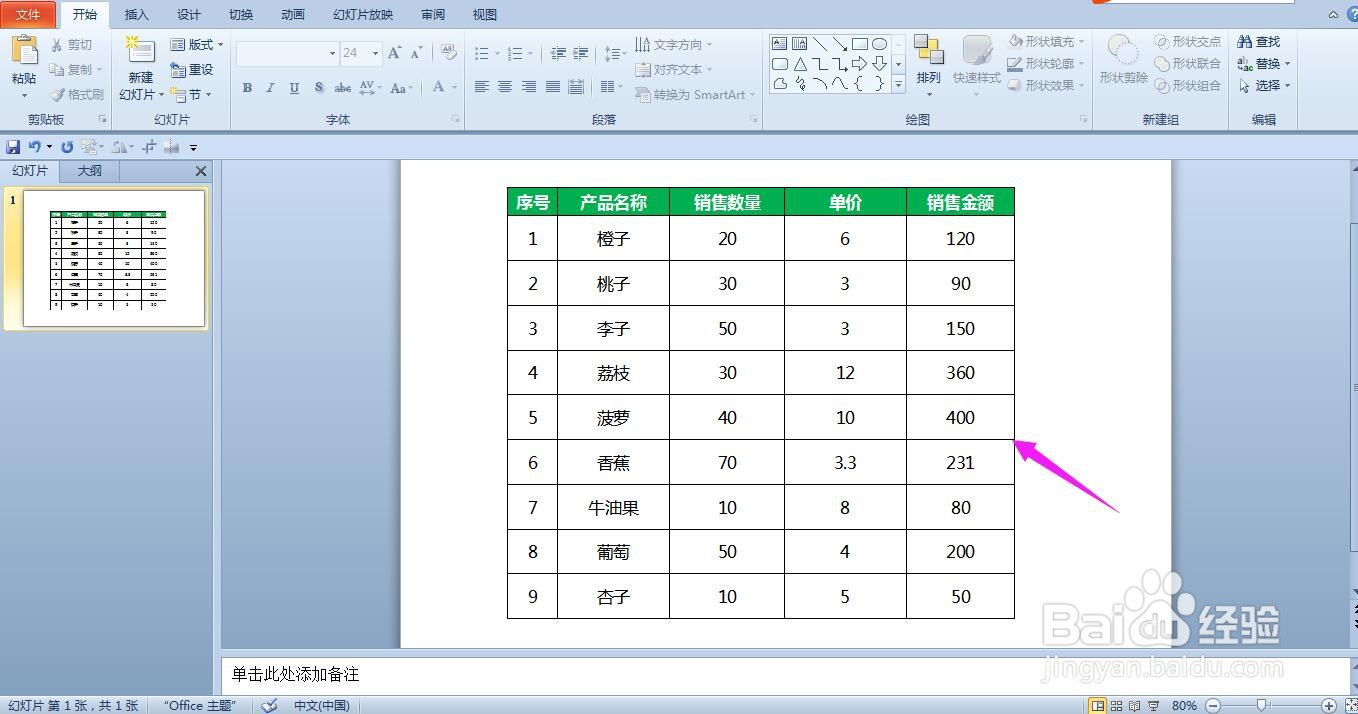PPT中的内容怎样随源数据表的变化自动更新
1、选中数据区域,同时按住Ctrl和子母C键复制表格内容。
2、打开PPT,在页面编辑区域上方点击开始菜单,点击粘贴下拉箭头,选中“选择性粘贴”。
3、在选择性对话框中点选粘贴链接,在右侧选择Microsoft Excel工作表对象,点击确定。
4、在Excel工作表中改变数据或数据的格式,PPT中的数据会自动进行更新。
声明:本网站引用、摘录或转载内容仅供网站访问者交流或参考,不代表本站立场,如存在版权或非法内容,请联系站长删除,联系邮箱:site.kefu@qq.com。
阅读量:30
阅读量:91
阅读量:81
阅读量:67
阅读量:84